¿Te ha pasado alguna vez eso de que tu web ha sufrido un descenso del tráfico y no lo has visto hasta unas horas e incluso unos días después?
La funcionalidad de alertas Google Analytics es capaz de monitorizar los cambios más importantes que se producen en tu web y trasladártelos a tu correo electrónico para facilitarte mucho el trabajo.
En el post de hoy voy a mostrarte cómo configurar las alertas de Google Analytics y cuáles considero que son más útiles para llevar un buen control de la analítica de una web.

Alertas de Google Analytics. ¿Qué son?
Las alertas de Google Analytics son notificaciones personalizadas que puedes configurar en Google Analytics para recibir cuando se produzcan hechos importantes en las métricas de tu web.
Las puedes configurar de varias maneras en función de tus objetivos. Por ejemplo, puedes configurarlas para recibir un correo electrónico de forma automática cuando el tráfico de tu site baje un 50%.
Como te vas a enterar en el momento, podrás analizar las causas y solucionar el problema de inmediato.
¿Por qué las alertas de Google Analytics facilitan la analítica web?
Si notas que te falta tiempo para dedicarle a la analítica de tu sitio, esta es la herramienta perfecta para ti. Serás notificado vía email de todos los cambios relevantes que se vayan produciendo y no tendrás que entrar cada día o cada hora en tu cuenta de Google Analytics para comprobar en directo cómo evoluciona.
Pero sin duda su ventaja más grande es que ya no volverás a perder oportunidades. Si tardas horas o incluso días en detectar una incidencia, esto se traduce en un grave problema para tu empresa, que puede derivar en la pérdida de nuevos registros y oportunidades de negocio.
Gracias a las alertas de Analytics no volverás a perder oportunidadesImagina, por ejemplo, que en tu web hay un problema de indexación. Piensa en todos esos usuarios que están haciendo búsquedas en Google pero que no consiguen llegar o encontrar tu web. Incluso imagina que ha caído temporalmente tu página, puede dar una muy mala imagen de marca y puede afectar directamente a tu reputación.
¿Cómo configurar las alertas personalizadas en Google Analytics?
Te explico los pasos a seguir para configurar esta funcionalidad y empezar a disfrutar de sus ventajas hoy mismo:
- 1. Primer paso
Accede a tu cuenta de Google Analytics.
- 2. Segundo paso
Dirígete a la pestaña "Administrador".

- 3. Tercer paso
Selecciona la cuenta, propiedad y vista que quieres configurar para tus alertas personalizadas.
- 4. Cuarto paso
A nivel de vista haz clic en "Alertas personalizadas".
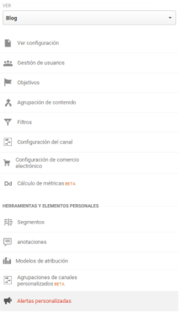
- 5. Quinto paso
Ahora, haz clic en "Nueva alerta" y empieza a nombrarla y configurarla según las variables que quieras controlar.
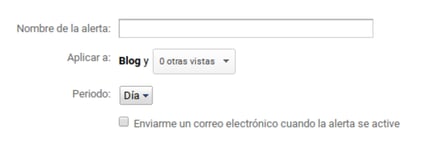
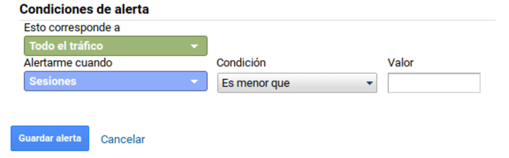
- 6. Sexto paso
Selecciona la casilla que dice "Enviar un correo electrónico cuando la alerta se active" e introduce tu correo (o el del miembro o miembros del equipo que quieras).
- 7. Séptimo paso
Mediante "aplicar a" puedes establecer la/s vista/s a la/s que quieres que se aplique la alerta que vas a configurar (puede ser el blog, secciones concretas de tu site...).
- 8. Octavo paso
Con el desplegable de "periodo" puedes configurar las alertas para que se te notifique diaria, semanal o mensualmente cada vez que se cumpla la condición que configures en tus alertas.
¿Qué alertas de Google Analytics te recomiendo para mejorar tu analítica web?
Para que te hagas una idea de qué tipo de alertas puedes configurar para tener controlado tu negocio en todo momento, me gustaría mostrarte algunos ejemplos de alertas de Google Analytics que te podrían ser útiles. Recuerda que puedes cambiar su configuración en función de las necesidades y objetivos de tu negocio. ¡Es muy sencillo!
Las principales alertas de Analytics que debes configurar para mejorar tu analítica webEstas son, desde mi punto de vista, las alertas principales que debes configurar para detectar posibles fallos o campañas que pueden no estar funcionando y que podrían afectar directamente al tráfico de tu web. También puedes configurar alertas que te permitan detectar acciones que te han funcionado bien y te han ayudado a conseguir tus objetivos:
1. Bajada del tráfico total
Esta alerta te va a permitir detectar bajadas drásticas del tráfico de tu blog, tienda online o vistas de Google Analytics que hayas elegido.
Imagina, por ejemplo, que has subido un archivo erróneo en el tema de Wordpress y que tu página se ha caído temporalmente. O que Google te ha penalizado por algo o estás realizando pocas acciones en redes sociales. Podrás detectar rápidamente cuál es el problema y solucionarlo.
Para poder enterarte cuanto antes, puedes configurar esta alerta para que te avise diariamente de posibles fallos. Puedes hacerlo así:
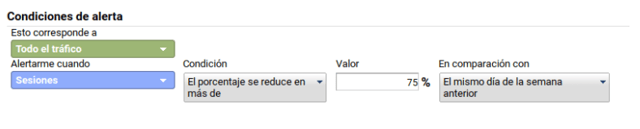 2. Subida del tráfico total
2. Subida del tráfico total
Vayamos al caso contrario. Imagina que una campaña o una optimización que has hecho de forma puntual ha producido un aumento del tráfico. Enterarte a tiempo puede ayudarte a potenciarlo y repetir este tipo de acción.
Te recomiendo que a la hora de configurar esta notificación tengas en cuenta cuándo te interesa reportar acciones, mejorar las realizadas o la consecución de objetivos marcados en el departamento. Por ejemplo, si en tu departamento os reunís semanalmente para hablar de la evolución del site y vuestros objetivos, puede ser interesante configurar esta alerta para que se te notifique semanalmente si se da el incremento de tráfico que te has marcado.
Te muestro cómo hacerlo:
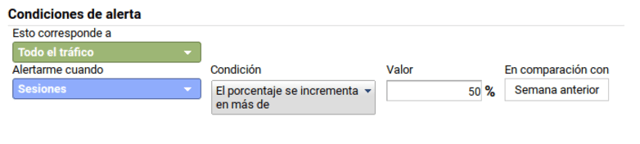 3. Bajada del tráfico orgánico
3. Bajada del tráfico orgánico
Esta alerta de Google Analytics puede ayudarte a detectar errores de indexación de URL, penalizaciones de Google, bajada en los ránkings de resultados del buscador o de aquellas keywords que no generan suficiente tráfico a tu web.
Como suele ser un tema urgente que solucionar, te recomiendo que la configures diariamente y de esta forma: 
4. Subida de tráfico orgánico
Con esta alerta podrás detectar que tu trabajo SEO o las optimizaciones que has realizado están funcionando correctamente.
La notificación puede ser semanal, porque no es un tema urgente, pero al final esta decisión dependerá de tus necesidades, del tipo de negocio, etc.
Se configura de la siguiente manera:
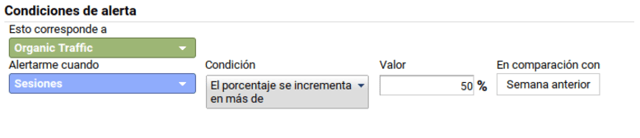 5. Subida del tráfico directo
5. Subida del tráfico directo
La subida del tráfico directo puede deberse a un aumento del número de usuarios que escriben la URL de tu web directamente en la barra del navegador, pero normalmente este parámetro sube cuando están haciendo clic en en un documento de Word, Power Point, PDF o accediendo desde los favoritos de su navegador.
Te recomiendo analizar más a fondo este parámetro para saber si es un tema de comportamiento de Google o que se incrementa gracias a una campaña de branding o marketing offline.
Esta alerta no hace falta que sea diaria, puedes configurarla una vez a la semana de la siguiente manera:
 6. Subida del tráfico de social media
6. Subida del tráfico de social media
Con esta alerta de Google Analytics podrás saber si las campañas que estás poniendo en marcha en redes sociales están dando sus frutos, y si vale la pena seguir invirtiendo en ellas.
Como en el caso anterior, suele ser suficiente con configurarlo de forma semanal, pero va a depender de la estrategia de social media de tu marca.
Lo puedes hacer así:

7. Cambios en las conversiones de descarga de contenidos inbound
Si estás trabajando con una metodología de inbound marketing, es interesante controlar cómo evolucionan las descargas de contenidos del blog.
Si has configurado bien los objetivos de Analytics para controlar tus conversiones, puede ser interesante monitorizar estos cambios mediante las alertas.
Esta notificación puede ser semanal, sobre todo si es para hacer un reporting. Imagina que tienes 100 conversiones a la semana; seguro que te interesa controlar cuando esta cifra aumente o disminuya un 20%, por ejemplo.
Esta es la forma de hacerlo:
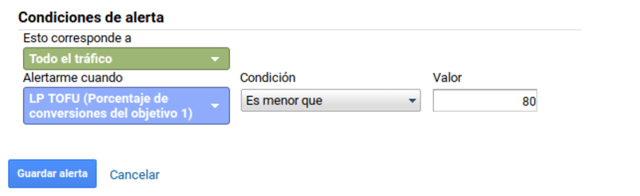
Otras alertas de Google Analytics que pueden ser interesantes
En el apartado anterior te he hablado de las que considero más importantes, pero hay otro tipo de alertas que también pueden ser de interés para tu negocio:
- Aumento de la tasa de rebote: con respecto a la semana anterior, por ejemplo. Puede deberse a que el contenido no sea relevante o que no tienes la tasa de rebote bien configurada.
- Disminución de la tasa de registro en una newsletter: te recomiendo que pongas un porcentaje de disminución con respecto a un periodo, por ejemplo, de un 20% con respecto a la semana anterior.
- Descenso del tiempo medio de visita respecto a la semana anterior: es posible que sea porque el contenido no crea suficiente engagement al usuario. Al final, esta métrica es un KPI que puede informarte sobre la calidad. Como en el caso de la tasa de rebote, debes alterar la forma predefinida con la que Analytics contabiliza la duración media de la sesión. Como posiblemente sabrás, puedes alterar la tasa de rebote, indicándole a Google que contabilice el rebote de una visita que está menos de 20 segundos en tu web; o incluso si no hace scroll, etc.
- Incremento de nuevas visitas: por ejemplo, en un 10% con respecto a la semana pasada.
- Aumento del tráfico de un punto geográfico concreto: que puede significar una oportunidad para abrir nuevos puntos de venta físicos u ofrecer descuentos en el envío del producto a determinadas ciudades o países.
- Cambio en las impresiones, clics, costes, CTR, CPC o CPM de las campañas, tanto aumentos como disminuciones, con respecto a un periodo concreto.
- Aumento del tráfico referral en un 25% respecto a la semana anterior, que se puede deber a una campaña de guest posting o a un ataque de spam.
- Incremento de visitas desde el dispositivo móvil: Google premia a aquellos sitios con diseño responsive, pero si detectas que la mayor parte del tráfico es desde el móvil, deberías tomártelo muy en serio, tanto para la UX de usuario como para los copies o estrategias. Si ofreces, por ejemplo, un contenido descargable que pesa mucho, los usuarios no querrán descargárselo en el móvil.
Ajusta y controla fácilmente tus alertas de Google Analytics personalizadas
Quiero terminar dándote un último consejo. Si llevas tiempo utilizando este sistema y ves que estás recibiendo demasiadas alertas, no te preocupes, puedes ajustar su periodicidad cuando quieras en el mismo apartado donde las creaste o accediendo, con la nueva interfaz de Google Analytics, a Personalización > Alertas personalizadas > Administrar alertas personalizadas.
Te recomiendo que pruebes a configurar y testear diferentes combinaciones hasta quedarte con las alertas de Google Analytics que mejor se adaptan a tu negocio o crear las tuyas propias personalizadas. ¡Estoy deseando saber cómo te han funcionado! ¿Me lo cuentas?



